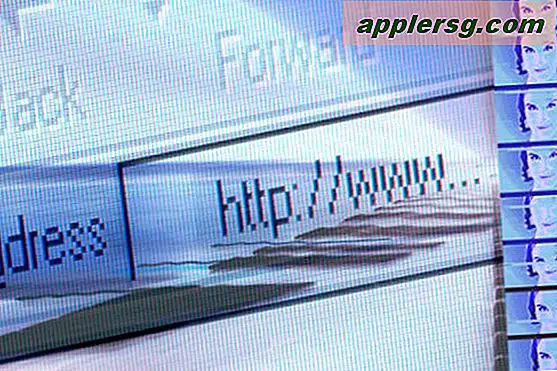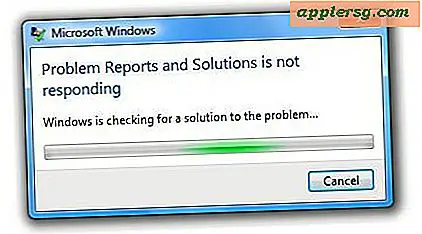मैक ओएस एक्स में संदेशों से स्क्रीन शेयरिंग शुरू करें या अनुरोध करें

संदेश ऐप आम तौर पर वार्तालापों से जुड़ा होता है, लेकिन मैक ओएस एक्स में नया एक सुविधा है जो मैक उपयोगकर्ताओं को एक सक्रिय मैमेज विंडो से सीधे किसी अन्य मैक उपयोगकर्ता के साथ स्क्रीन साझा करने की अनुमति देती है। रिमोट सहयोग के लिए यह बहुत अच्छा है, आपके कंप्यूटर पर कुछ दिखा रहा है, रिमोट मैक के बीच एक फ़ाइल ट्रांसफर, या यहां तक कि त्वरित समस्या निवारण सहायता के लिए भी, और यह शुरू करना आसान नहीं है बल्कि यह वास्तव में भी अच्छा काम करता है।
संदेश ऐप से स्क्रीन साझाकरण सत्र शुरू करने या अनुरोध करने के लिए, मैक में मैक ओएस या ओएस एक्स 10.10 या नया होना चाहिए, और उनके पास संदेश ऐप के माध्यम से iMessage कॉन्फ़िगर होना चाहिए। ऐसा नहीं है कि स्क्रीन साझाकरण केवल उन मैक उपयोगकर्ताओं तक सीमित है जो ओएस एक्स के नवीनतम संस्करणों पर सीमित हैं, हालांकि यह केवल नवीनतम संस्करणों की आवश्यकता वाले रिमोट स्क्रीन साझाकरण सत्र को शुरू करने और अनुरोध करने का यह विशेष सुपर-आसान माध्यम है। पुराने या नए मैक ओएस एक्स के किसी भी संस्करण के उपयोगकर्ताओं के लिए, आप मैक पर स्क्रीन साझाकरण का उपयोग करने के लिए इन दिशानिर्देशों का पालन कर सकते हैं, जो दूरस्थ रूप से और स्थानीय रूप से भी काम करता है।
संदेश का उपयोग कर मैक ओएस एक्स में स्क्रीन शेयरिंग कैसे शुरू करें
मैक पर स्क्रीन साझा करने का सत्र शुरू करने का यह सबसे आसान तरीका है:
- यदि आपने अभी तक ऐसा नहीं किया है तो मैक ओएस में संदेश ऐप खोलें
- संदेशों में किसी भी वार्तालाप विंडो से, ऊपरी दाएं कोने में "विवरण" बटन पर क्लिक करें
- स्क्रीन साझाकरण विकल्पों को देखने के लिए दो ओवरलैपिंग बॉक्स पर क्लिक करें - यदि यह गहरा नीला है, तो आप स्क्रीन साझाकरण सत्र शुरू कर सकते हैं, यदि यह हल्का नीला है, तो विकल्प क्लिक करने योग्य नहीं होगा क्योंकि उपयोगकर्ता के पास संदेश सेटअप का उचित संस्करण नहीं है उनके मैक
- संदेश साझाकर्ता के साथ अपनी खुद की मैक स्क्रीन साझा करने के लिए "मेरी स्क्रीन साझा करने के लिए आमंत्रित करें" या स्क्रीन साझा करने के माध्यम से प्रदर्शित अन्य उपयोगकर्ताओं तक पहुंच का अनुरोध करने के लिए "स्क्रीन साझा करने के लिए पूछें" चुनें



जब स्क्रीन साझाकरण सत्र शुरू होता है, तो उनका डेस्कटॉप आपके वर्तमान डेस्कटॉप पर एक नई विंडो में खुल जाएगा, यदि आपकी स्क्रीन या उनके रिज़ॉल्यूशन अलग हैं तो यह फिट करने के लिए आकार बदल जाएगा:

इसके अतिरिक्त, मैक मेनू बार में एक स्क्रीन साझाकरण आइकन दिखाई देगा जो एक सत्र खुला है।

यदि आप अपना डेस्कटॉप इस तरह साझा कर रहे हैं, तो कोई अतिरिक्त विंडो खुल जाएगी, लेकिन मेनू बार आइकन प्रदर्शित करेगा कि स्क्रीन साझाकरण सक्रिय है।
आप स्क्रीन साझाकरण विंडो को बंद करके, या सक्रिय संदेश विंडो बंद करके, मेनू बार आइटम के माध्यम से किसी भी समय स्क्रीन साझाकरण सत्र को समाप्त कर सकते हैं।
जैसा कि पहले से ही उल्लेख किया गया है, मैक ओएस एक्स के सभी संस्करणों में स्क्रीन साझा करना संभव है जो कि कुछ हद तक आधुनिक भी हैं, यह केवल नए ऐप के माध्यम से स्क्रीन शेयर शुरू करने का यह विशिष्ट माध्यम है और ओएस एक्स 10.10 और नए के साथ मैक तक ही सीमित है।